
Dans cet article, je vais vous montrer comment installer le nouveau correctif KB4600089 du Configuration Manager 2010.
Je vous laisse voir le reste de l'article.
Table des matières
1- Description sur le correctif
La nouvelle mise à jour KB4600089 a été publiée le 8 mars 2021 en public afin de corriger
plusieurs bugs qui ont été détecté sur la version Configuration Manager
2010, à savoir 5.00.9040.1000 et 5.00.9040.1019. Ci-dessous la liste des problèmes résolus avec cette nouvelle mise à
jour:
- Exceptions de la console Configuration Manager.
- Exceptions SMS_Executive.
- Problème d'ouverture du Centre de logiciels.
- Non conformité avec la stratégie de chiffrement Bitlocker.
- Et autres...
Pour plus de détails:
Cliquez ici
NB: Veuillez noter que cette mise à jour ne nécessite pas le redémarrage
du serveur de site mais déclenche une réinitialisation du site après l'installation.
2- Vérification des prérequis
- Ouvrez la console SCCM.
- Dans Administraftion > Overview > Updates and Servicing, cliquer-droit sur Configuration Manager 2010 Hotfix Rollup (KB4600089) puis cliquer sur Download.
- Le téléchargement de la mise à jour a été lancé avec succès. Cliquer sur OK.
- Quelques instants après, la mise à jour est prête à être installée. Cliquer-droit sur Configuration Manager 2010 Hotfix Rollup (KB4600089) puis cliquer sur Run prerequisite check.
- Pour plus de détails, vous pouvez consulter également le fichier de journalisation ConfigMgrPrereq.log présent dans la partition système C:\.
3- Installation de la mise à jour Configuration Manager 2010 KB4600089
Après avoir exécuté la vérification des prérequis de la nouvelle mise à
jour Configuration Manager 2010 KB4600089, vous pouvez passer à son installation.
- Dans Administraftion > Overview > Updates and Servicing, cliquer-droit sur Configuration Manager 2010 Hotfix Rollup (KB4600089) puis cliquer sur Install Update Pack.
- L'assistant des mises à jour Configuration Manager s'ouvre. Sélectionner l'option pour ignorer les avertissements de la vérification des prérequis puis cliquer sur Next.
- Dans notre environnement de test, on va choisir l'option Upgrade without validating puis cliquer sur Next.
- Accepter les termes de la licence puis cliquer sur Next.
- Si vous revenez maintenant au noeud Monitoring, vous pouvez constater que l'installation est en cours...
- Dans le noeud Updates and Servicing, vous pouvez constater que la mise à jour Configuration Manager 2010 Hotfix Rollup (KB4600089) a été installé avec succès.
4- Mise à niveau de la console
Après avoir installé la nouvelle mise à jour KB4600089, et pour éviter tout éventuel bug au niveau de la console, il
est recommandé de mettre cette dernière à jour. Pour faire, suivez les
étapes ci-dessous:







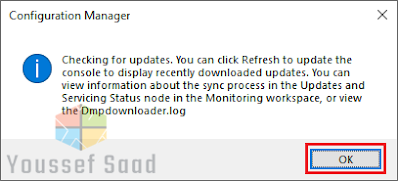





















Aucun commentaire:
Enregistrer un commentaire
Merci pour votre commentaire, je passerai répondre le plus tôt possible. N'hésitez pas à me contacter si besoin via les différents canaux disponibles.